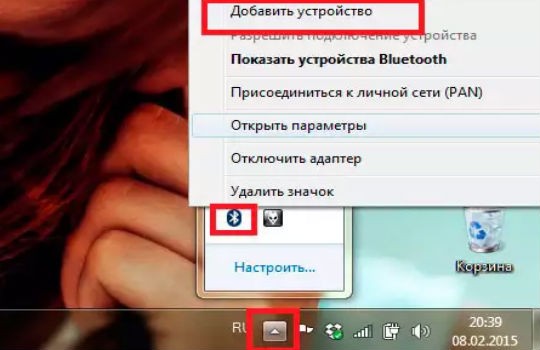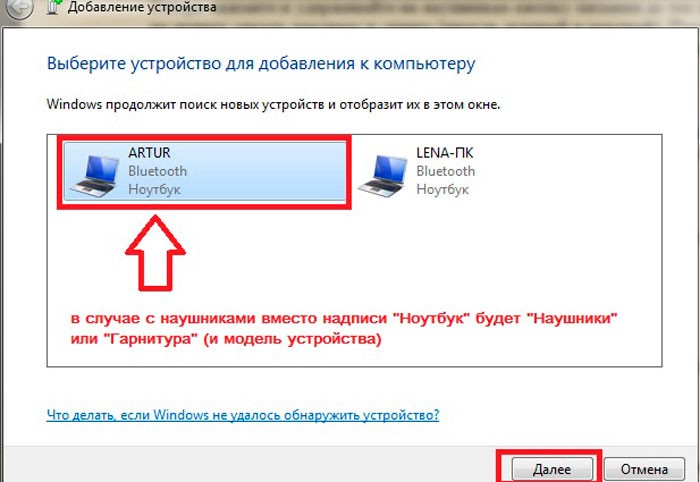- Как подключить к смартфону китайские беспроводные наушники?
- Как правильно подключить беспроводные наушники к смартфону?
- К телефону на Android
- К телефону на iOS
- Правила подключения без ошибок
- Как подключить один наушник к телефону
- Не функционирует один наушник AirPods
- Не работает один наушник другой марки
- Как подключить беспроводные наушники и гарнитуру (Bluetooth)?
- Подключение к телефону
- Подключение гарнитуры
- Как подключиться к ноутбуку и компьютеру
Как подключить к смартфону китайские беспроводные наушники?
Беспроводные наушники постоянно вытесняют устаревшие модели с проводами еще с того времени, когда компания Apple выпустила свой первый Айфон без популярного разъема 3.5 мм.
Вопреки всем минусам проводных наушников, у них все же есть одно важное достоинство — подключить их к мобильному телефону сможет даже маленький ребенок. С беспроводными наушниками в этом плане иногда могут быть большие проблемы.
В данной статье будет рассказано, как подключить любые китайские наушники к смартфону.
Как правильно подключить беспроводные наушники к смартфону?
Чтобы правильно подключиться наушниками к мобильному телефону потребуется придерживаться следующих рекомендаций.
К телефону на Android
Для сопряжения наушников со смартфонами на ОС Андроид, надо:
- Зайти в настройки смартфона и активировать Bluetooth.
- Когда Bluetooth на смартфоне включится, потребуется активировать беспроводные наушники простым нажатием на кнопку. Если гарнитура лежит в своем кейсе, то его понадобится приоткрыть. Если на девайсе есть световой индикатор, то он обязательно замигает.
- Нажать на смартфоне кнопку «Поиск устройств» и подождать, пока в списке гаджетов отобразится необходимое устройство. Если была приобретена бюджетная гарнитура из Китая, то ее название скорее всего будет плохо читаемым и длинным.
- Выбрать беспроводные наушники и нажать на их значок. Смартфон сделает попытку сопряжения и, возможно, запросит пароль.
- Самый популярный пароль по умолчанию – 0000. Если данный код не подойдет, то это означает, что производитель устройства предусмотрел какой-то иной пароль и указал его в официальной инструкции.
- После верного ввода пароля смартфон соединится с наушниками.
В дальнейшем между наушниками и смартфоном подключение будет происходить в автоматическом режиме, поэтому вводить пароль не понадобится.
К телефону на iOS
Процедура подключения наушников к технике, которая работает на iOS, почти не отличается. Так, для соединения необходимо:
- Включить наушники, а после активировать функцию Bluetooth.
- Найти наушники в перечне и нажать на нее, дабы установить сопряжение.
- Если потребуется пароль, то надо указать комбинацию «0000» либо посмотреть код в официальной инструкции к устройству.
Сопрядить Айфон сегодня можно как с AirPods, так и наушниками других производителей. Таким образом, никаких проблем с совместимостью возникнуть не должно.
Правила подключения без ошибок
Вопреки достаточно простой и понятной инструкции, соединить мобильный телефон с наушниками в некоторых случаях не получается, поскольку используемый смартфон просто не видит гарнитуру. В чем проблема? Причин такому поведению техники несколько:
- Очень большая дистанция между гаджетами. Для нормального соединения девайсы должны быть на расстоянии друг от друга меньше десяти метров. Между ними при этом не должно быть какой-либо преграды, вроде стены. Кроме того, некоторые наушники подключаются к внешним девайсам только в случае непосредственной близости с ними.
- Наушники вышли из специального режима соединения с мобильным телефоном. Режим подключения гарнитуры работает первые тридцать секунд после активации. Если время выйдет, то наушники перестанут показываться в списке.
- Гарнитура просто выключена. Пользователи часто забывают активировать наушники, потому они не отображаются в перечне. Данная проблема, в основном, случается с моделями без световой индикации, которая извещает о включении или отключении техники.
- Аккумулятор разрядился. Увы, если на корпусе наушников нет специальных индикаторов, то они не будут извещать о состоянии заряда встроенного аккумулятора. Если светодиод на корпусе все же есть, однако не горит, значит гарнитура разрядилась, и ее надо срочно подзарядить любым способом.
- У наушников загадочное название. С этим часто сталкиваются те, кто купил бюджетное китайское устройство. Китайцы своим девайсам дают самые странные наименования, причем даже на русском языке, однако посредством иероглифов. Дабы найти необходимую модель надо отключить наушники и нажать на телефоне на кнопку «Обновить» либо «Искать». Из нового перечня исчезнет девайс, который надо соединить со смартфоном.
- Если смартфон все же находит гарнитуру, однако их значок просто пропадает из пункта управления сопряжением уже спустя пару секунд, то исправить это поможет одна хитрость. Наушники необходимо поместить в ушную раковину, но не до упора и подождать, пока на дисплее смартфона появится соответствующая иконка. После этого через пять секунд нужно одеть гарнитуру до упора. Данный метод актуален для смартфонов самых разных брендов.
Как подключить один наушник к телефону
Часто может быть такое, что к смартфону по какой-то причине подключается лишь один наушник, а второй при этом остается нерабочим. Алгоритм действий в таких ситуациях зависит от того, к какому бренду принадлежит девайс.
Не функционирует один наушник AirPods
Если не функционирует наушник AirPods, то проблема решается посредством таких операций:
- Сброс настроек. Потребуется открыть настройки, зайти в параметр Блютуз и рядом с наименованием наушников просто нажать на кнопку i, выбрать «Забыть это устройство». Затем девайс надо положить на пару минут в футляр, потом открыть чехол и снова подключить к Айфону.
- Очистка от пыли. Если устройство не новое, то возможно, во время использования они просто слишком забились пылью.
- Проверка громкости. Вполне может быть, что пользователь в момент подключения к мобильному телефону сместил баланс громкости в правую либо левую сторону, что привело к поломке одного наушника.
- Обновление прошивки. К примеру, AirPods Pro 2 преимущественно нормально функционируют со смартфонами на iOS 12 и новее. Таким образом, если на смартфоне стоит устаревшая прошивка, то это вполне может привести к плохой работе устройства. Для обновления операционной системы надо войти в настройки и нажать на соответствующее извещение.
Ликвидировать проблему удается уже после полного сброса настроек гарнитуры. Если же выше описанные советы оказались не эффективными, то значит один наушник просто сломан.
Не работает один наушник другой марки
Для всех прочих беспроводных наушников алгоритм действий немного другой. Для исправления неполадок, нужно выполнять каждую из ниже описанных рекомендаций поочередно:
- Разорвать сопряжение между девайсами и подключить их заново друг к другу.
- Если наушники продолжают подключаться к мобильному телефону, однако один наушник не начал функционировать, то внутри него скорее всего есть пыль. Надо осторожно почистить динамик и микрофон поврежденного наушника, а после хорошо их продуть.
- Проблема может заключаться и в устаревшей прошивке смартфона. Для исправления потребуется зайти в настройки мобильного телефона и установить доступное обновление.
В основном, после выше описанных манипуляций проблема пропадает. Если один наушник так и не заработал, то устройство лучше отнести в ближайший сервисный центр.
Источник
Как подключить беспроводные наушники и гарнитуру (Bluetooth)?
Провода всем надоели. Они путаются в кармане или под столом, за них можно запнуться, их перегрызают собаки или рвутся при неосторожном рывке. Современные технологии позволяют наслаждаться любимой музыкой без лишних «хвостов». Более того, многие производители смартфонов вслед за Apple отказываются от традиционного 3,5-мм разъема, предлагая перейти на связь «по воздуху». Однако часто возникают проблемы как именно подключить беспроводные наушники.
В следующем видео – обзор недорогих беспроводных наушников:
Подключение к телефону
На картинке – образец беспроводных наушников:
В основе технологии «без проводов» лежит разработка Bluetooth. Саму по себе ее новой назвать нельзя. Она появилась еще в середине 2000-х, применялась для передачи файлов между телефонами, пока не вошел в широкий обиход высокоскоростной интернет и облачные хранилища.
Современный протокол Блютуз обновлен по сравнению с первыми вариантами. Теперь он работает быстрее, гарантирует стабильное соединение и хорошее качество звукопередачи.
Прежде чем разбираться, как нужно подключать Блютуз-наушники, необходимо понять, что они собой представляют. Это устройства с самостоятельной микробатареей и встроенным модулем приема-передачи связи на определенной частоте.
Прообразы — гарнитуры, также существуют давно. Они изначально работали только с телефонами, поэтому подсоединить и более современные устройства будет несложно.
- Первым этапом того, как подключить любые Bluetooth наушники, должна стать проверка заряда самих устройств. Аксессуары снабжены собственным аккумулятором, который точно так же, как на любом другом мобильном гаджете, надо вовремя заряжать. Если вы купили наушники в магазине, они, скорее всего, будут заряженными. Но приобретенные в онлайн-сторах зачастую приезжают с нулевым запасом энергии, поэтому разумно поставить перед первым включением на 3-4 часа подзарядки.
- Посмотрите, где кнопка включения. Если модель соединена между собой (единственный «провод» накидывается на шею), то нужная клавиша расположится рядом с регулировкой звука. Накладные модели предусматривают размещение на одном из наушников, чаще справа. Это же относится к «раздельным», начиная со знаменитых AirPods.
На картинке беспроводные наушники AirPods:
- Кнопку On необходимо зажать и подержать три-пять секунд. Если все прошло нормально, вы услышите механический голос. Часто звучит фраза, наподобие: «Ready to pair», то есть: «Готово к подсоединению». Но даже ес
ли вы не поняли слова, достаточно знать смысл.
- Теперь берете в руки смартфон и нажимаете характерный значок Bluetooth. Иногда приходится зайти в настройки, чтобы настроить и установить сопряжение с конкретной моделью. Это часто бывает необходимо, если у вас несколько беспроводных устройств, и телефон начинает «задумываться».
- В настройках указываете нужную модель. На сопряжение тратится около двух-трех секунд. Автоматический голос сообщит вам об успешном подключении гаджетов друг к другу.
Это самый простой способ того, как включить беспроводные наушники. Практически всегда хватает данного алгоритма. Если возникают ошибки, например, «no Bluetooth», то придется разбираться с источником проблемы.
Подключение гарнитуры
Если нужно узнать, как подключить беспроводную гарнитуру, то алгоритма будет достаточно. Принцип абсолютно такой же, за исключением того, что наушники предназначены для постоянной работы — трансляции музыки, а одностороннее устройство работает только во время разговора. Проблем с тем, как нужно подключать Bluetooth гарнитуру возникнуть не должно. Устройства делают максимально «юзер френдли».
Как подключить гарнитуру, можно узнать, посмотрев следующее видео:
Системы Android, iOS и Windows Mobile практически не отличаются по принципу использования беспроводного звука. Система настроек, за исключением особенностей меню, совершенно одинаковая, равно как и основа работы модуля.
Как подключиться к ноутбуку и компьютеру
На смартфонах система, помогающая подсоединить гарнитуры и наушники, предусмотрена изначально. С ноутбуками и ПК не все так просто, хотя зависит от конкретной модели, ее новизны. Хорошая новость — технику очень легко при необходимости «проапгрейдить».
Настройка на ноутбуках происходит так:
- В меню ноутбука есть функция Bluetooth. Выглядит она точно также, как на мобильном телефоне, только окрашена в соответствующий синий цвет. Нажимайте на нее.
- Включите гарнитуру или наушники.
- Автоматический поиск определит устройство. «Познакомьте» ноутбук и наушники друг с другом. В операционной системе понадобится добавить устройство в «разрешенные» — это поможет сэкономить время при повторном подключении.
- Иногда потребуется ввести пин-код на компьютере. Вводите — обычно это четыре единицы.
- Ноутбук запомнит беспроводные наушники. В следующий раз достаточно будет просто щелкнуть по значку Блютуз.
Иногда возникают сложности. Например, замечены проблемы при попытке «подружить» MacBook с наушниками Сони. Беспроводные устройства не всегда корректно определяются. Помогает сканирование несколько раз, включая и выключая протокол связи.
Персональные компьютеры практически всегда не снабжены специальным модулем. Понадобится специальное дополнительное устройство. Адаптер компьютера для Bluetooth выглядит как маленькая флешка, вставляется в USB-порт и позволяет использовать все возможности беспроводной связи. Такое устройство стоит недорого — от двух-трех долларов в большинстве популярных онлайн-магазинах.
На картинке – адаптер для Bluetooth:
Самые частые причины, почему не подключаются Блютуз-наушники:
- Разрядился аккумулятор;
- Наушники не синхронизированы с устройством;
- В списке доступных к подключению устройств выбран не тот пункт;
- Не активировано автоматическое подключение наушников.
На практике проблемы с тем, как включить беспроводные устройства, возникают крайне редко, а современные модели обеспечивают отличное качество звука.
Почему телефон не видит Блютуз-гарнитуру? Мы нашли видео для вас, где рассказывается как решить эту проблему:
Источник